1、首先我们在电脑的非系统盘中建立一个onedrive的文件夹。

2、接着在Windows10桌面,右键点击“此电脑”图标,在弹出菜单中选择“属性”菜单项。
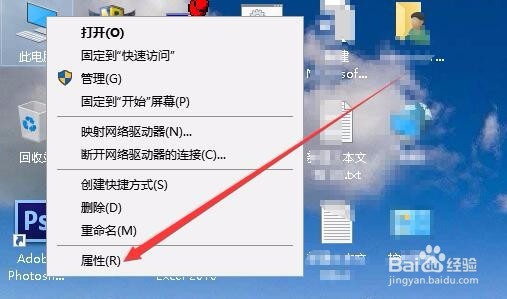
3、在打开的系统窗口中,我们点击左侧边栏的“高级系统设置”菜单项。

4、在打开的系统属性窗口中,点击“环境变量”按钮。

5、这时就会打开环境变量设置窗口,在窗口中找到onedrive菜单项,然后点击下面 “编辑”按钮。

6、这时会弹出onedrive的编辑窗口,在窗口中点击“浏览目录”按钮。

7、这时在弹出窗口中选择我们前面建立的文件夹,这时就可以看到当前的onedrive本地保存位置变成了刚刚设置的文件夹了,最后点击确定按钮就可以了。

